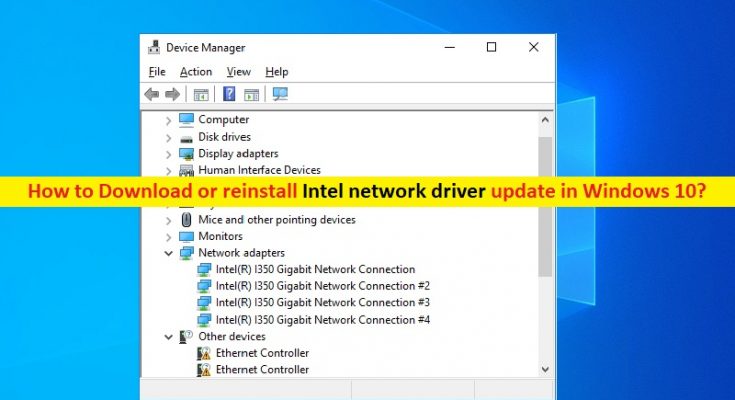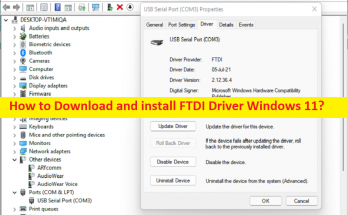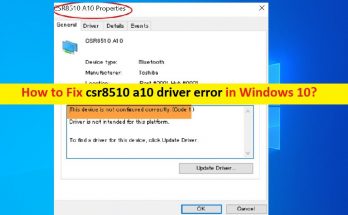¿Qué es el “controlador de red Intel” en Windows 10?
En esta publicación, vamos a discutir sobre “Cómo descargar o reinstalar la actualización del controlador de red Intel en Windows 10”. Se le guiará aquí con sencillos pasos / métodos para hacerlo. Comencemos la discusión.
“Controlador de red Intel”: el controlador del adaptador de red o el controlador de red es un software importante que se requiere para comunicarse con su adaptador de red (hardware) y el sistema operativo instalado en su computadora. Dependiendo del adaptador de red integrado / conectado a su computadora con Windows, el controlador del adaptador de red debe estar instalado en su computadora en consecuencia.
Por ejemplo, si tiene un adaptador de red de la marca Intel o una placa base Intel en su computadora con Windows, entonces debe asegurarse de que el controlador del adaptador de red Intel esté correctamente instalado y actualizado en la computadora. La actualización del controlador de red Intel es necesaria si tiene algún problema con el controlador del adaptador de red Intel en su computadora, como corrupción, versión desactualizada o incompatible del controlador del adaptador de red Intel instalado en su computadora.
Para verificar el estado del controlador del adaptador de red Intel en Windows 10, debe abrir “Administrador de dispositivos” en la computadora con Windows y expandir la categoría “Adaptadores de red”, y verificar si aparece “Signo de exclamación amarillo” en el controlador del adaptador de red Intel. Si es así, indica que el controlador del adaptador de red Intel está desactualizado o dañado, o no está instalado en su computadora. En tal caso, debe realizar la instalación del controlador del adaptador de red Intel o actualizar el controlador a la versión más reciente y compatible disponible. Vayamos por los pasos.
¿Cómo descargar o reinstalar la actualización del controlador de red Intel en Windows 10?
Método 1: descargue e instale el controlador del adaptador de red Intel desde el sitio oficial de Intel
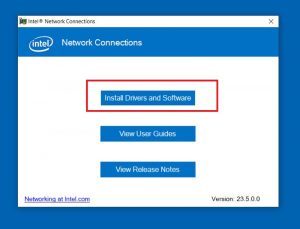
También puede intentar obtener el controlador de adaptador de red Intel más reciente y compatible del sitio oficial de Intel.
Paso 1: Abra su navegador y visite la página oficial “https://www-ssl.intel.com/content/www/us/en/homepage.html”
Paso 2: Descargue el controlador del adaptador de red Intel para su computadora con Windows 10. Una vez descargado, haga doble clic en el archivo del controlador descargado y siga las instrucciones en pantalla para finalizar la instalación.
Paso 3: Una vez hecho esto, reinicie su computadora y verifique si el problema relacionado con la red está resuelto.
Método 2: actualice el controlador de red Intel a través del Administrador de dispositivos
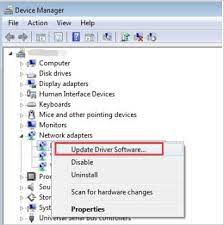
Paso 1: Abra “Administrador de dispositivos” en Windows 10 a través del cuadro de búsqueda de Windows y expanda la categoría “Adaptadores de red”.
Paso 2: haga clic con el botón derecho en su adaptador de red Intel y seleccione “Actualizar controlador”. Siga las instrucciones en pantalla para finalizar el proceso de actualización. Una vez hecho esto, reinicie su computadora para ver los cambios.
Método 3: descargue o reinstale la actualización del controlador de red Intel en Windows 10 [automáticamente]
También puede intentar actualizar todos los controladores de Windows, incluido el controlador del adaptador de red, utilizando la herramienta de actualización automática de controladores. Puede obtener esta herramienta a través del botón / enlace a continuación.
Solucione problemas de PC con Windows con la “Herramienta de reparación de PC” [Solución recomendada]
“PC Repair Tool” es una forma fácil y rápida de encontrar y corregir errores BSOD, errores de DLL, errores de EXE, problemas con programas / aplicaciones, problemas de malware o virus, archivos del sistema o problemas de registro y problemas del sistema con solo unos pocos clics. Puede obtener esto a través del botón / enlace a continuación.
Conclusión
Estoy seguro de que esta publicación lo ayudó a descargar o reinstalar el controlador de red Intel en Windows 10 con varios pasos / métodos sencillos. Puede leer y seguir nuestras instrucciones para hacerlo. Eso es todo. Para cualquier sugerencia o consulta, escriba en el cuadro de comentarios a continuación.